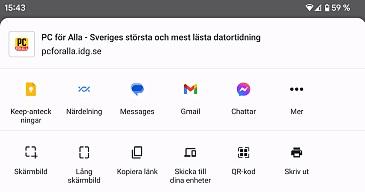3 minute read
SNABBGUIDE. Närdelning
from PC för Alla_202301
by Infoservice
G U I D E R Närdelning
6
Advertisement
steg till smidigare fildelning
Du har väl inte missat att Android har fått ett smidigt verktyg för att skicka filer mellan olika enheter? Så här funkar den smarta funktionen Närdelning.
A V M A R T I N A P P E L
Du behöver: √ Två enheter med Android 6 eller senare.
Att dela filer mellan två enheter kan vara onödigt krångligt. Visst går det att mejla eller använda sladd (se sidoartikel), men många gånger önskar man att det fanns en smidigare lösning.
I Applevärlden finns det sedan länge en funktion som heter Airdrop som gör det möjligt att snabbt skicka filer mellan Iphone, Ipad och Macdatorer. Länge har Androidanvändare fått skaffa sig olika tilläggstjänster för att göra något liknande, men numera finns det faktiskt en liknande funktion. Den heter Närdelning, eller Nearby Share för den som har en engelsk version.
Funktionen har funnits sedan 2020, men i höstas kom en ny version som gör fildelningen snabbare och smidigare.
Även till chromebook
Närdelning finns inbyggd i alla telefoner som kör Android 6 eller senare. Är din mobil yngre än sju år bör det med andra ord funka. Du som kör Googles chromebookdatorer kan även dela filer hit. På sikt är planen att funktionen även ska fungera med Windowsdatorer, men där är vi inte än.
En av de stora poängerna med Närdelning är att det är enkelt. När du har satt igång tjänsten krävs det bara ett par klick för att skicka över filen mellan två enheter. Du behöver inte hålla på med några upp och nedladdningar, utan filen hamnar direkt på den andra enheten och du kan titta på den på en gång. Det är inte heller något problem att dela mycket: Gränsen går vid 500 filer. En annan fördel är att Närdelning fungerar även om du skulle sakna internet. Befinner du dig exempelvis långt ute på Närdelning landet eller på ett flygplan går det ändå att fungerar skicka filer mellan dina enheter. ■ även om du skulle sakna internet.
5 andra sätt att överföra filer
Vill du föra över filer till någon som inte har Android? Här är fem andra vägar att gå. Mejla. Att skicka filerna via mejl funkar mellan de flesta enheter. Molnet. Genom att använda exempelvis Google Drive kan du även dela stora filer. Onlinetjänster. Det
finns flera tjänster som sköter filöverföringen åt dig. Sprend (www. sprend.com) och Smash (www.fromsmash.com) är två exempel. Usb-sladd. Koppla mobilen till datorn med en usb-sladd och välj filöverföringsläge så kan du flytta filer mellan dator och mobil via Utforskaren. Appar. Det finns program och appar som sköter överföringen, exempelvis Airdroid (www. airdroid.com).
Sprend låter dig dela filer via webbläsaren utan någon registrering.
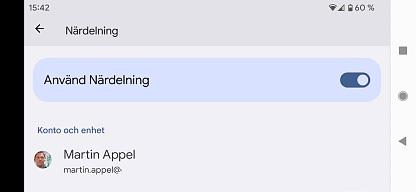
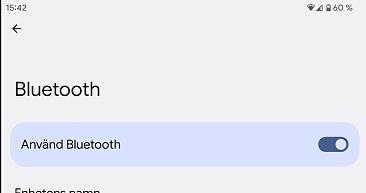
1 Förbered. För att närdelning ska fungera måste Bluetooth och Plats vara aktiverat på din enhet. Som regel hittar du båda genom att svepa med fingret från skärmens överkant och trycka på respektive funktion. Du kan även gå in i Inställningar och leta upp funktionen.
2 Aktivera. Nu ska du aktivera Närdelning på alla enheter. Öppna Inställningar, Anslutna enheter, Anslutningsval, Närdelning och aktivera med reglaget vid Använd Närdelning. Välj rätt konto och ge enheten ett namn. Detta kommer att visas när du närdelar.
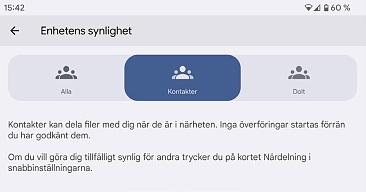
3 Välj synlighet. Du ska också välja Enhetens synlighet. Välj Dolt (du måste själv visa dig synlig), Kontakter (var synlig för alla/ vissa i din kontaktlista) eller Alla. Vid det senare valet kan du välja att begränsa så att du bara är helt synlig under några minuter.
4 Skaffa appen. Öpp Android. Om du inte hittar na Fi den les by Go (eller om ogle, som du har en är filhanteraren i gammal version) öppnar du Google Play Butik. Här söker du efter Files by Google och väljer Installera, Öppna (alternativt Uppdatera).
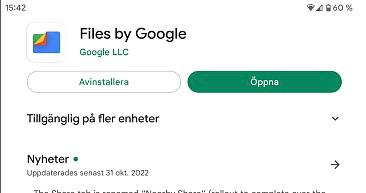
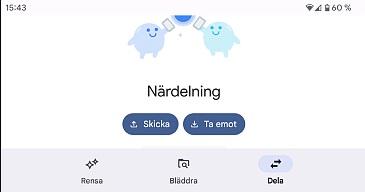
5 Skicka i Files by Google ... Tryck på Dela-knappen i
Files by Google och Skicka. Leta upp rätt fil, tryck Nästa och välj vem som ska få den. Personen måste nu trycka på Godkänn. För att hitta filen kan hen sedan trycka på knappen Bläddra och gå till Nedladdningar.
6 ... eller genom att dela. Ett annat sätt är att använda Android-funktionen Dela som finns i många program. Om du exempelvis vill dela en länk i Chrome trycker du på de tre punkterna uppe till höger och väljer Dela. Välj (Mer) Närdelning och gör som ovan.